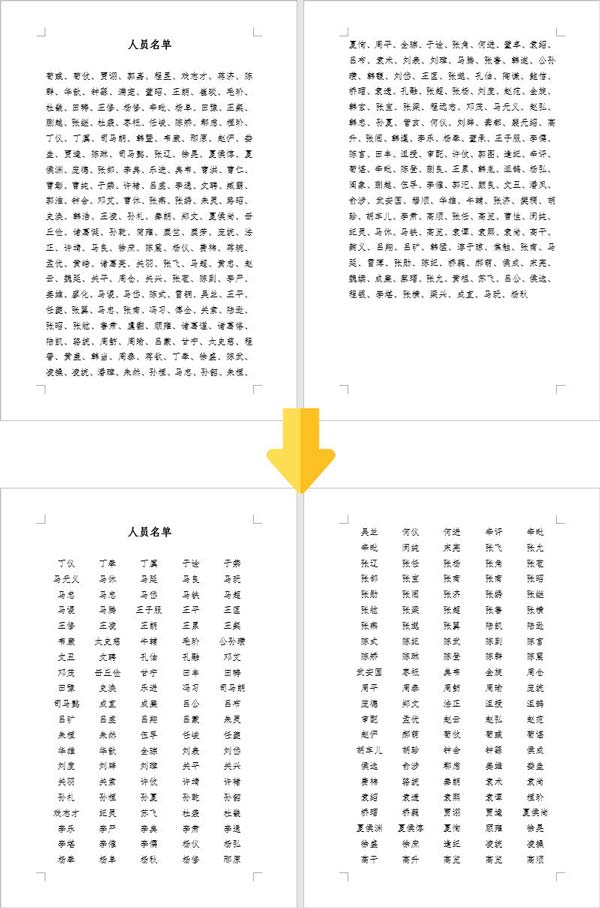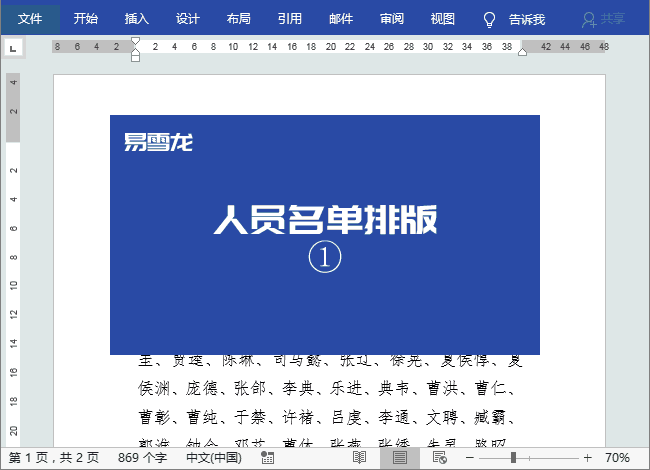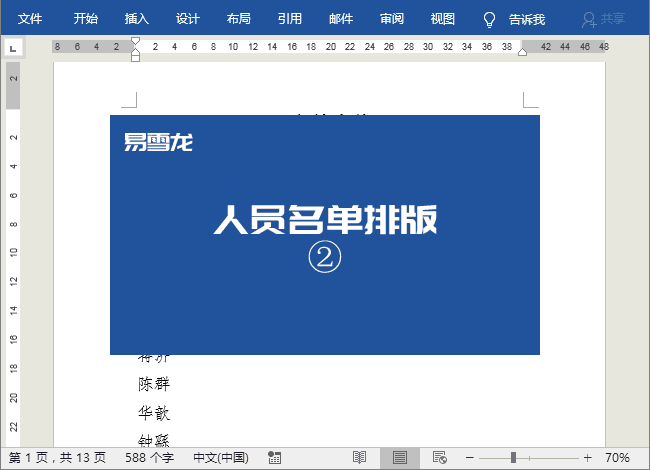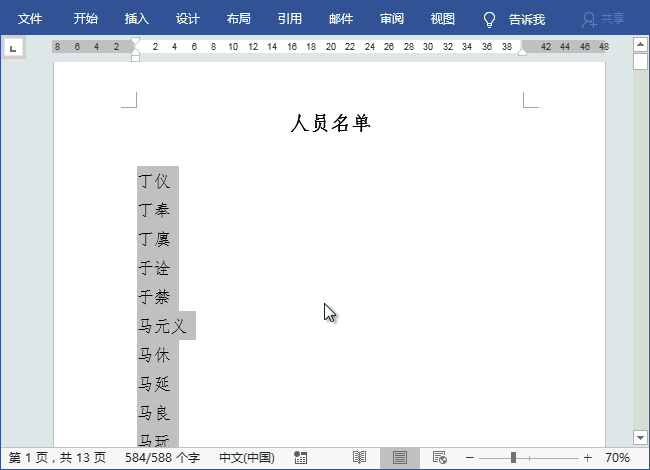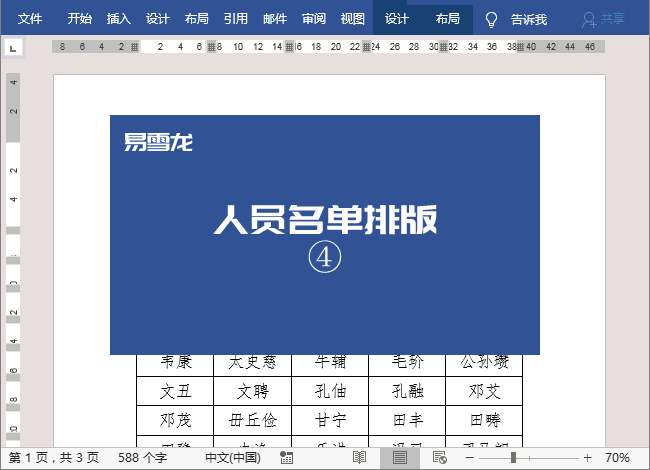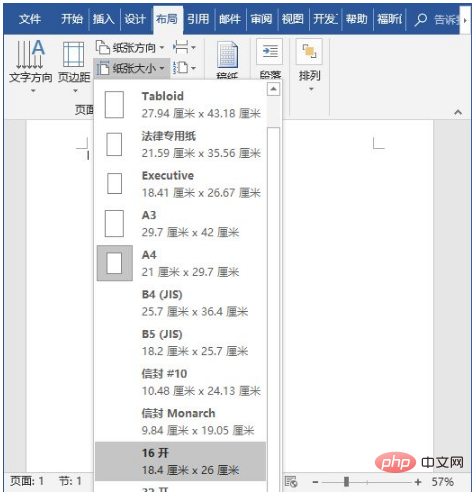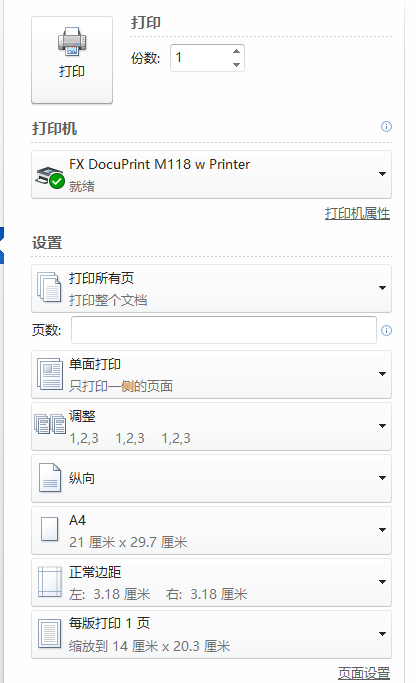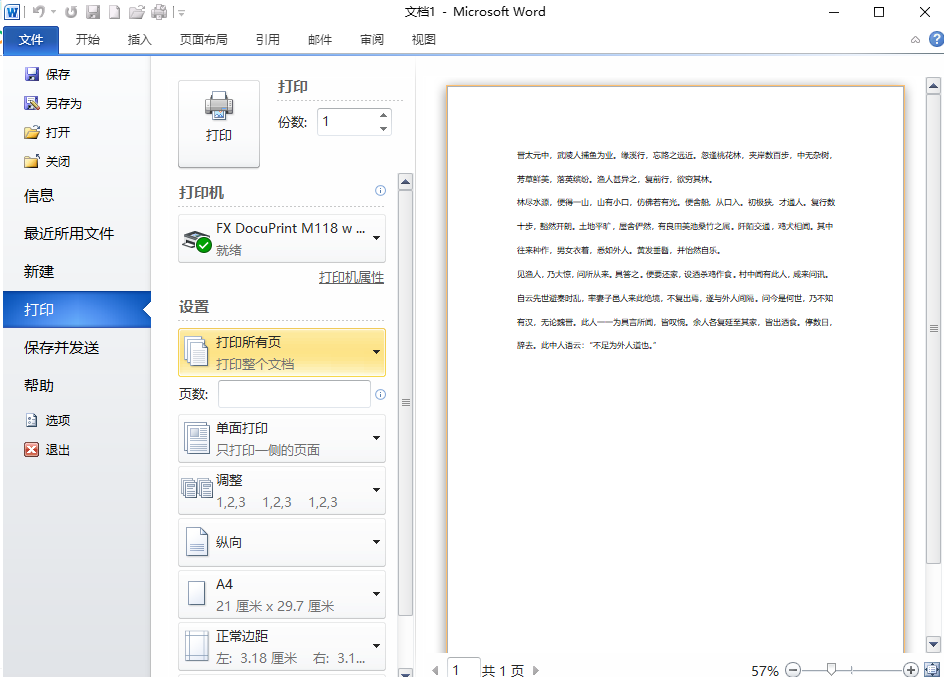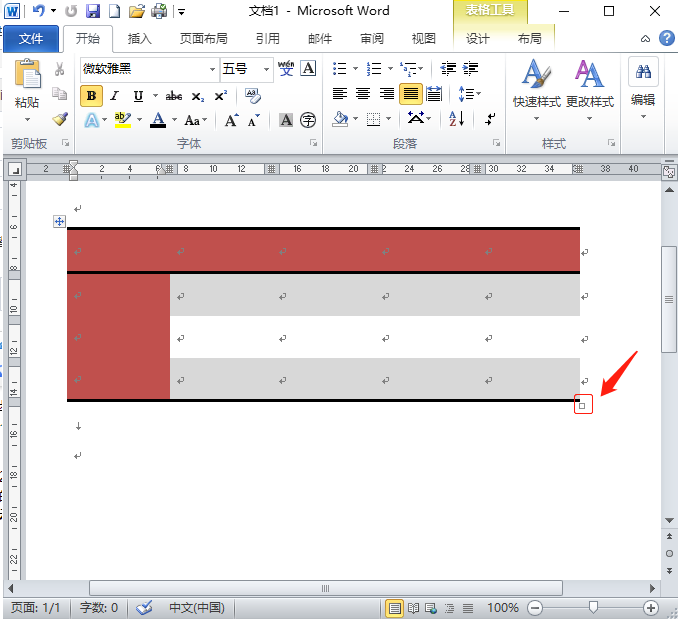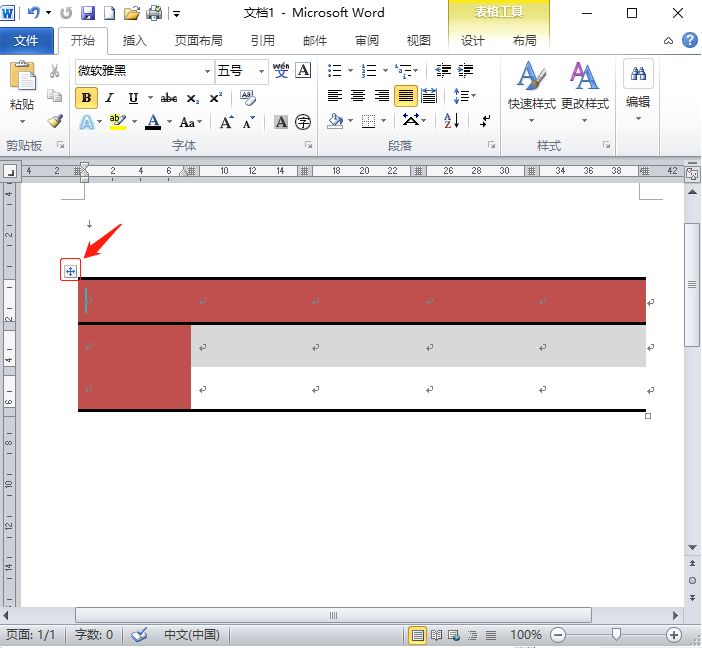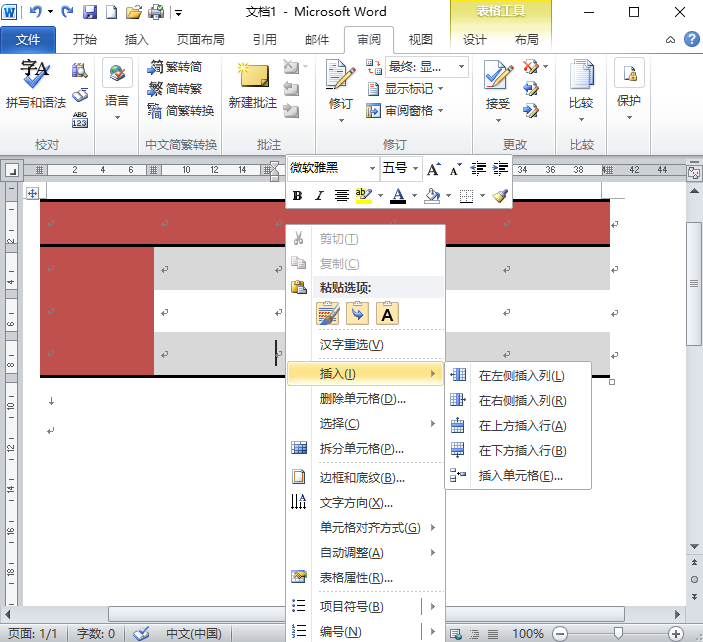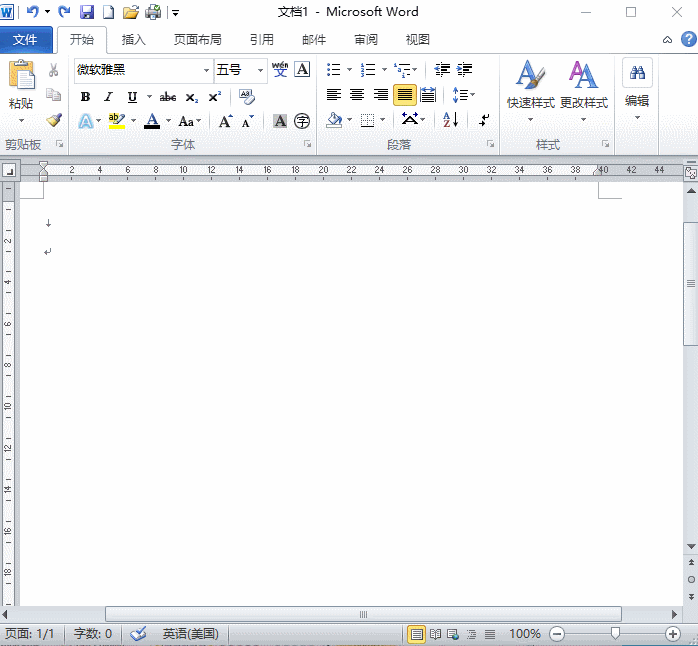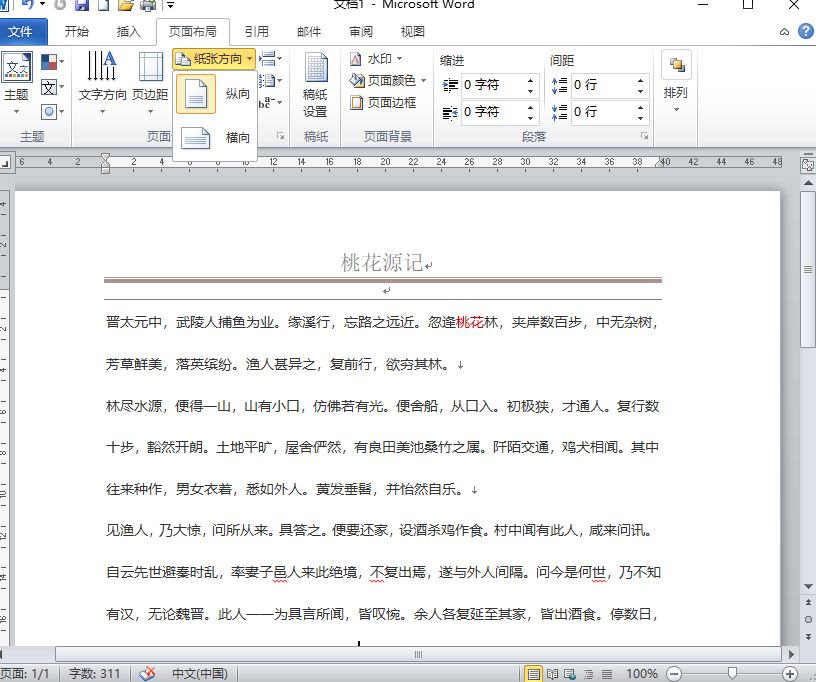word人员名单如何排版? Word混乱的人员名快速整齐排版的方法
Word
来源:互联网
作者:佚名
发布时间:2022-11-22 12:37:21
人浏览
摘要
1、演示 如图所示,这里我准备了一份杂乱无章的人员名单,不仅要按笔画进行排序好,还要整齐的分布排序。 2、查找和替换 在人员名单中,我们使用快捷键「Ctrl + H」,打开查找和替
|
1、演示 如图所示,这里我准备了一份杂乱无章的人员名单,不仅要按笔画进行排序好,还要整齐的分布排序。
2、查找和替换在人员名单中,我们使用快捷键「Ctrl + H」,打开“查找和替换”,在“查找内容”中输入「、」,“替换为”中点击「特殊格式」-「段落标记」,然后「全部替换」,现在每个姓名占据一行。
3、进行排序将光标定位到开始位置,使用快捷键「Ctrl + Shift + End」可以向下选中所有的人员姓名。然后进入「开始」-「段落」-「排序」,将这些姓名进行“笔划”排序。(当然,你也可以按“拼音”进行排序)
4、文字转表格进入「插入」-「表格」-「文本转换成表格」,将“列”设为“5”确定。然后将内容进行“水平居中”对齐。
5、取消边框线最后,我们选中表格「右键」-「表格属性」-「边框和底纹」-「无」,确定即可。
本文来自微信公众号:Word 联盟 (ID:Wordlm123),作者:易雪龙 |
版权声明 : 本文内容来源于互联网或用户自行发布贡献,该文观点仅代表原作者本人。本站仅提供信息存储空间服务和不拥有所有权,不承担相关法律责任。如发现本站有涉嫌抄袭侵权, 违法违规的内容, 请发送邮件至2530232025#qq.cn(#换@)举报,一经查实,本站将立刻删除。
您可能感兴趣的文章 :
原文链接 :
相关文章
-
WPS Office怎么用?怎样在WPS Office文档中插入目录?
那么,如何在WPS Office中添加目录呢? 1.打开引用标签:在WPS Office文档中,定位到页面顶部的引用标签并点击,以进入目录功能区。 2.点击目
推荐阅读
-
Word新手教程—特殊符号输入的教程,
2022-08-08
-
Word新手教程—移动表格的方法步骤
2022-08-09
-
Word新手教程—键入文字
2022-08-08
-
word人员名单如何排版? Word混乱的人员
2022-11-22
-
Word新手教程—退出word的5种方法大全
2022-08-08
最新更新